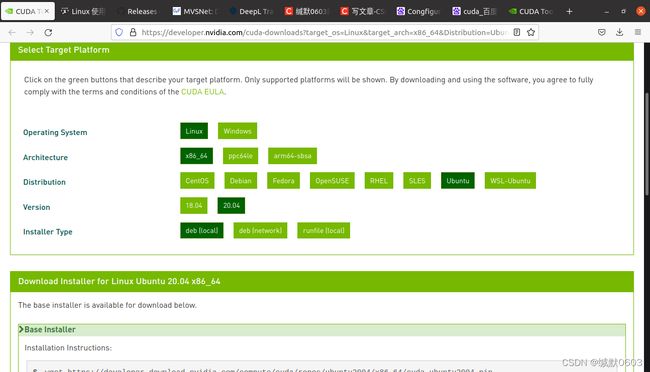搭建深度学习环境之cuda安装
这里说明一下,我用runfile方式安装时,碰到各种问题,各种错误;其中一次就在最后几个步骤出错...
准备要放弃时,发现还有(local)deb的包可以安装,而且步骤非常简单;
首先,应该关闭secure boot;现在不关闭,在后面执行最后一步骤(命令如下),会有问题
sudo apt-get -y install cuda即出现Congfiguring Secure Boot界面(博主遇到这个问题时,忘记截图,这里就不贴图了)
第二步:
就是进入官网选择合适自己的版本下载
CUDA Toolkit 11.6 Update 1 Downloads | NVIDIA Developer
上图是博主进入网站后选择符合自己电脑的cuda,大家按需选择!记得Installer Type 一定要选这deb(local)版,然后往下滑动到Base Installer会有 几条命令,依次执行即可(下面是博主的命令,大家按自己的命令执行即可)
wget https://developer.download.nvidia.com/compute/cuda/repos/ubuntu2004/x86_64/cuda-ubuntu2004.pinsudo mv cuda-ubuntu2004.pin /etc/apt/preferences.d/cuda-repository-pin-600wget https://developer.download.nvidia.com/compute/cuda/11.6.1/local_installers/cuda-repo-ubuntu2004-11-6-local_11.6.1-510.47.03-1_amd64.debsudo dpkg -i cuda-repo-ubuntu2004-11-6-local_11.6.1-510.47.03-1_amd64.debsudo apt-key add /var/cuda-repo-ubuntu2004-11-6-local/7fa2af80.pubsudo apt-get updatesudo apt-get -y install cuda如果你没有关闭secure boot,在执行sudo apt -y install cuda时,最后就会有上述问题,遇到这个问题不要慌,也不要卸载,重启按快捷键进入bios系统将secure boot有enable改为disable即可(不同牌子电脑快捷键不同,可自行搜索,博主牌子华硕,快捷键是esc)。
最后执行
nvidia-smi如果出现
说明cuda安装成功
总的来说这种方法还是很简便的,更不用手动禁用nouveau,关闭图形界面,寻找合适的驱动等等...,博主使用这种方法除了遇到上述的一个小问题,一次性安装成功!!!(遇到问题的话,再更新...)
发现cuda的编译器nvcc竟然没有,进入/usr/local/cuda/bin发现nvcc是有的;那么把nvcc的路径/usr/local/cuda/bin添加到path里即可;
1.在家目录即(cd ~),将nvcc路径加入.bashrc文件中即可(路径之间用:分割)
vim .bashrc2.滑动文件到最后,在path里添加路径;
3.添加之后按esc,接着按":" 在: 后面输入wq,然后enter退出即可
4.打开新的终端,或在原终端更新.bashrc文件
source .bashrc5.输入nvcc,有信息输出即成功
测试:
(base) vincent@vincent-X556UQK:~$ nvcc -v
nvcc fatal : No input files specified; use option --help for more information
(base) vincent@vincent-X556UQK:~$ nvcc --version
nvcc: NVIDIA (R) Cuda compiler driver
Copyright (c) 2005-2022 NVIDIA Corporation
Built on Thu_Feb_10_18:23:41_PST_2022
Cuda compilation tools, release 11.6, V11.6.112
Build cuda_11.6.r11.6/compiler.30978841_0
就此,cuda安装成功!